Запрос "Подчинение"...
Иллюстрация 12.30. Запрос "Подчинение" — источник для заполнения списка "Подчиняется"
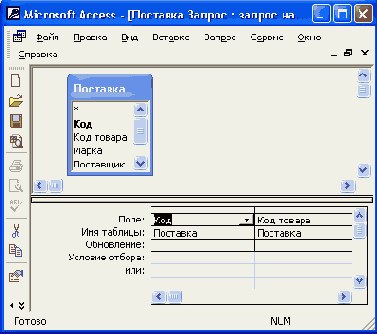
На странице появится изображение поля со списком и надписью около него. Если вас не устраивает расположение элемента управления, выделите его, затем подведите указатель мыши к его контуру, так, чтобы указатель мыши принял форму крестика с четырьмя стрелками на концах или изображения руки, и, удерживая нажатой левую кнопку мыши, переместите элемент управления в нужное место на странице.
Изменить размеры элемента управления можно, растянув с помощью кнопки мыши маркеры изменения размеров, отображающиеся в виде маленьких белых квадратиков по периметру выделенного элемента управления.
Если при перемещении элемента вы случайно закрыли один элемент другим, можно поместить верхний элемент на задний план, чтобы отобразить заслоненный элемент:
-
Выделите элемент управления, щелкнув по нему.
-
Выберите команду
Формат, На задний план
(Format, Send to Back).
Итак, теперь наша страница несколько преобразилась и с ее помощью теперь можно добавлять новые записи. Для этого откройте страницу в режиме Просмотра, нажмите кнопку Новый (New) на панели Кнопки перехода, затем заполните поля и нажмите кнопку Сохранить (Save) на этой же панели (рис. 12.31).
